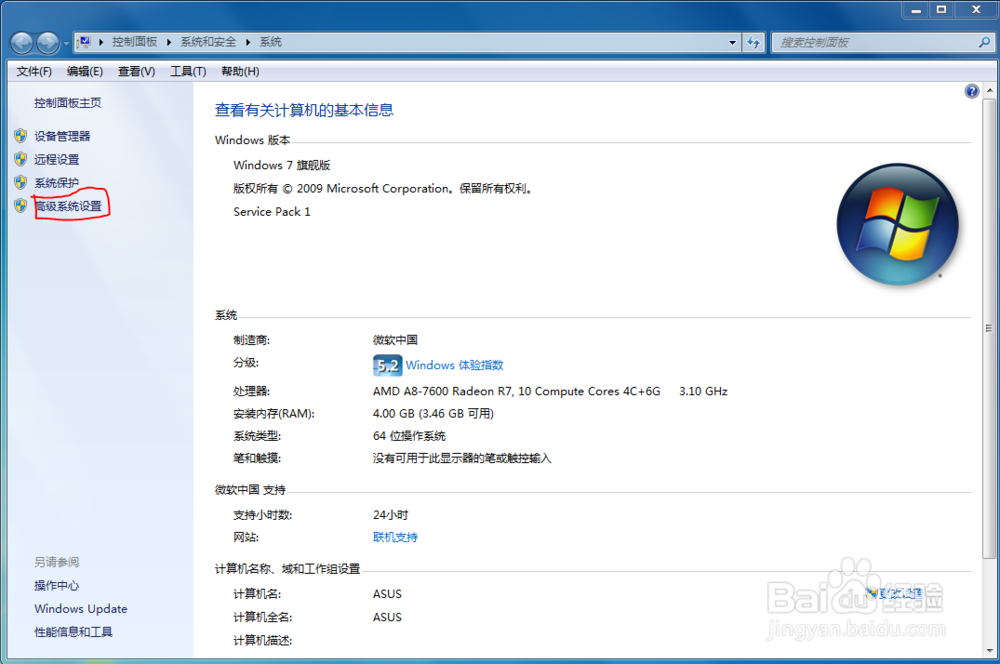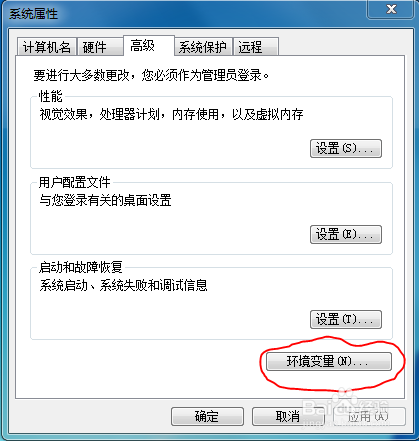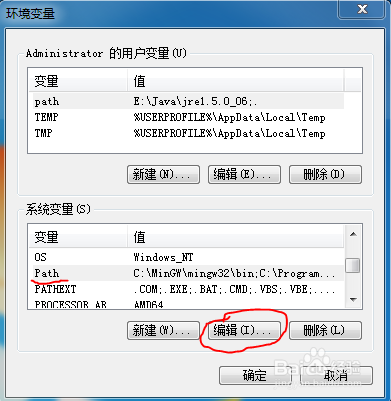1、在Windows10中,需要在任务栏中的搜索框中输入‘环境’,就会有个列表开头有一项名为‘编辑账户的环境变量’,单击恐糍咦鞅打开‘属性对话框’。单击‘环境变量’按钮打开‘环境变量’对话框。单击新建按钮输入MinGW工具的所在位置C:\MinGW\mingw32\bin,再按回车将这个文件夹出现在列表末尾,就OK了。(由于编者用的是win7,所以没截图,很抱歉)
2、在Windows10以下的版本中(举例win7),在桌面右键‘计算机’再选择‘属性’。
3、单击‘系统高级设置’
4、接着打开‘环境变量’
5、找的Path,再点击‘系统变量’部分下方的‘编辑’按钮
6、在文本框‘变量值’中,将鼠标光标移到最左边。在光标所在位置输入MinGW工具所处位醅呓择锗置,列:C:\MinGW\mingw32\bin,再点击‘确定’按钮。就设置完了。